Łączenie/kontrolowanie komputerów przez sieć za pomocą KontrolPack

Kontroluj komputery w swojej sieci z łatwością dzięki KontrolPack. Łącz i zarządzaj komputerami z różnymi systemami operacyjnymi bez wysiłku.
Czy używasz komputera z systemem Linux bez myszy? Potrzebujesz awaryjnego touchpada? Sprawdź aplikację Remote Touchpad. Po zainstalowaniu możesz połączyć się z nim za pomocą smartfona i ekranu dotykowego telefonu jako touchpada dla komputera z systemem Linux.
Uwaga: Remote Touchpad nie wymaga aplikacji mobilnej i będzie działać w systemach Android i iOS za pośrednictwem mobilnej przeglądarki internetowej. Aby jednak korzystać z aplikacji, musisz mieć możliwość skanowania kodów QR. Pobierz ten czytnik kodów QR dla Androida tutaj . W iOS aplikacja aparatu Apple ma wbudowaną obsługę odczytu kodów QR.
Zainstaluj zdalny panel dotykowy w systemie Linux
Zanim zademonstrujemy, jak używać smartfona jako touchpada w systemie Linux, musimy przejść do instalacji aplikacji Remote Touchpad w systemie Linux. Aby rozpocząć instalację, otwórz okno terminala, naciskając Ctrl + Alt + T lub Ctrl + Shift + T. na klawiaturze. Następnie postępuj zgodnie z poniższymi instrukcjami instalacji, aby uruchomić aplikację.
Flatpak
W systemie Linux Remote Touchpad jest dostępny jako Flatpak, a nie jako pakiet DEB , pakiet RPM lub AppImage. Aby rozpocząć korzystanie z wersji Flatpak Remote Touchpad na komputerze z systemem Linux, musisz najpierw włączyć środowisko wykonawcze Flatpak.
Włączenie środowiska wykonawczego Flatpak na komputerze z systemem Linux jest dość łatwe. Aby to zrobić, zainstaluj pakiet „flatpak” w sposób, w jaki zwykle instalujesz oprogramowanie. Lub, jeśli masz problemy z uruchomieniem go, postępuj zgodnie z naszym przewodnikiem, jak skonfigurować środowisko wykonawcze Flatpak .
Po uruchomieniu Flatpak na komputerze z systemem Linux użyj poniższych poleceń flatpak, aby uruchomić aplikację Remote Touchpad.
flatpak remote-add --jeśli-nie-istnieje flathub https://flathub.org/repo/flathub.flatpakrepo
flatpak zainstaluj flathub com.github.unrud.RemoteTouchpad
Pstryknąć
Oprócz tego, że znajduje się w sklepie z oprogramowaniem Flathub, Remote Touchpad jest również dostępny jako pakiet Snap. Aby aplikacja działała jako Snap, musisz najpierw włączyć obsługę pakietu Snap na komputerze z systemem Linux.
Aby włączyć obsługę pakietu Snap na komputerze z systemem Linux, postępuj zgodnie z przewodnikiem tutaj, jak włączyć środowisko wykonawcze Snapd. Alternatywnie przełącz się na Ubuntu, gdzie Snapy są domyślnie skonfigurowane.
Po skonfigurowaniu obsługi Snap na komputerze z systemem Linux użyj poniższego polecenia instalacji przystawki, aby uruchomić aplikację Remote Touchpad.
sudo snap install zdalny touchpad
Skonfiguruj zdalny panel dotykowy
Remote Touchpad dla systemu Linux to aplikacja wiersza poleceń, która uruchamia serwer, do którego można uzyskać dostęp na urządzeniu zdalnym, takim jak telefon komórkowy. Obecnie nie ma ograniczeń co do systemu operacyjnego, na którym powinno działać zdalne urządzenie. Może obsługiwać Androida, iOS, a nawet mniej znane systemy operacyjne. Dopóki dostępna jest nowoczesna przeglądarka internetowa, będzie działać.
Łączenie aplikacji Remote Touchpad na komputer stacjonarny ze smartfonem odbywa się za pomocą kodu QR. Tak więc, zanim zaczniemy, upewnij się, że masz zainstalowaną aplikację czytnika kodów QR na swoim urządzeniu z Androidem, o której mowa wcześniej w przewodniku. Gdy już to zrobisz, otwórz aplikację na telefonie, aby przygotować czytnik kodów QR.
Po otwarciu czytnika kodów QR w systemie Android (lub aplikacji aparatu iOS) otwórz terminal na pulpicie systemu Linux. Możesz uruchomić okno terminala, naciskając Ctrl + Alt + T lub Ctrl + Shift + T. na klawiaturze.
Przy otwartym oknie terminala musisz uruchomić aplikację Remote Touchpad. Pamiętaj, że w zależności od zainstalowanej wersji zdalnego panelu dotykowego polecenie będzie inne.
Uwaga: zdalny touchpad wymaga dostępu poza zaporą systemu Linux, aby komunikować się z innymi urządzeniami w sieci. Aby aplikacja działała, musisz tymczasowo wyłączyć zaporę lub zezwolić na dostęp zdalnego panelu dotykowego.
Aby uruchomić lokalny serwer panelu dotykowego w sieci za pomocą wersji Snap zdalnego panelu dotykowego, uruchom polecenie zdalnego panelu dotykowego . Nie uruchamiaj aplikacji jako root! Twój komputer z systemem Linux nie rozpozna polecenia!
zdalny touchpad
Aby uruchomić lokalny serwer touchpada w sieci za pomocą wersji Remote Touchpad Flatpak, nie będziesz mógł uruchomić zdalnego touchpada. Zamiast tego musisz użyć polecenia run flatpak , a następnie com.github.unrud.RemoteTouchpad .
flatpak run com.github.unrud.RemoteTouchpad
Po uruchomieniu serwera w monicie pojawi się kod QR oparty na terminalu. Ten kod można zeskanować i daje on bezpośredni link do serwera internetowego hostowanego na Twoim komputerze, z kontrolkami odtwarzania multimediów na ekranie oraz obszarem dotykowym, którego możesz użyć do sterowania komputerem z urządzenia.
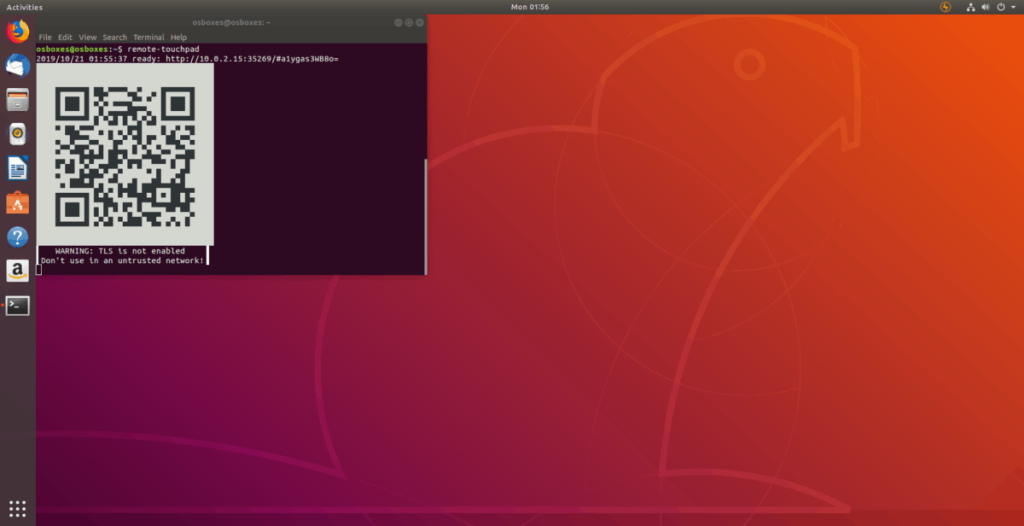
Użyj smartfona jako touchpada
Używanie zdalnego panelu dotykowego do sterowania komputerem z systemem Linux jest dość proste. Aby używać telefonu jako myszy, po prostu przeciągnij palcem po touchpadzie i dotknij, aby kliknąć. Otwórz klawiaturę, aby zdalnie wprowadzać tekst, dotykając ikony klawiatury.
Sterowanie multimediami
Remote Touchpad ma wbudowane elementy sterujące multimediami, których można używać do zdalnego wstrzymywania odtwarzania multimediów, pomijania utworów i regulacji głośności.
Aby pominąć utwory, dotknij przycisków wstecz lub do przodu. Aby wstrzymać, dotknij przycisków odtwarzania/pauzy. Na koniec, aby zdalnie dostosować głośność, dotknij dowolnego przycisku głośności.
Kontroluj komputery w swojej sieci z łatwością dzięki KontrolPack. Łącz i zarządzaj komputerami z różnymi systemami operacyjnymi bez wysiłku.
Czy chcesz automatycznie wykonywać powtarzające się zadania? Zamiast klikać przycisk wiele razy ręcznie, czy nie byłoby lepiej, gdyby aplikacja…
iDownloade to wieloplatformowe narzędzie, które umożliwia użytkownikom pobieranie treści bez zabezpieczeń DRM z serwisu iPlayer BBC. Umożliwia pobieranie obu filmów w formacie .mov.
Funkcje programu Outlook 2010 omówiliśmy szczegółowo, ale ponieważ nie zostanie on wydany przed czerwcem 2010 r., czas przyjrzeć się bliżej programowi Thunderbird 3.
Od czasu do czasu każdy potrzebuje przerwy. Jeśli szukasz ciekawej gry, wypróbuj Flight Gear. To darmowa, wieloplatformowa gra typu open source.
MP3 Diags to najlepsze narzędzie do rozwiązywania problemów w Twojej kolekcji audio. Potrafi poprawnie oznaczyć pliki mp3, dodać brakujące okładki albumów i naprawić VBR.
Podobnie jak Google Wave, Google Voice wzbudził spore zainteresowanie na całym świecie. Google dąży do zmiany sposobu, w jaki się komunikujemy, a ponieważ staje się coraz bardziej
Istnieje wiele narzędzi, które pozwalają użytkownikom serwisu Flickr pobierać zdjęcia w wysokiej jakości, ale czy istnieje sposób na pobranie ulubionych z serwisu Flickr? Niedawno…
Czym jest samplowanie? Według Wikipedii „jest to akt pobrania fragmentu lub próbki jednego nagrania dźwiękowego i ponownego wykorzystania go jako instrumentu lub
Google Sites to usługa Google, która pozwala użytkownikom hostować witrynę na serwerze Google. Jest jednak jeden problem: nie ma wbudowanej opcji tworzenia kopii zapasowej.



![Pobierz symulator lotu FlightGear za darmo [Baw się dobrze] Pobierz symulator lotu FlightGear za darmo [Baw się dobrze]](https://tips.webtech360.com/resources8/r252/image-7634-0829093738400.jpg)




